Att ägna sig åt en fil eller mapp är väldigt viktigt när du vill byta ut eller redigera systemmappar eller filer. Även om det finns många sätt att ta äganderätt till filer, hur tycker inte om att ägna sig åt en fil eller mapp med ett klick?
I den här guiden kommer jag att fokusera på den enklaste metoden med vilken du enkelt kan ta äganderätten till filer i Windows 7.

Ta äganderätt till fil eller mapp i Windows 7
I den här metoden kommer vi att sammanfoga en registerfil med Windows-registret för att få ett alternativ som heter "Take Ownership" i snabbmenyn (högerklick-menyn) och högerklicka på den fil som vi vill ägna oss åt.
Så här lägger du till Ta ägarinträde till högerklick-menyn
Steg 1: Hämta filen Ownership.zip härifrån.
Steg 2: Ta ut RAR-filen till skrivbordet eller någon mapp för att få en fil med namnet " Ownership.reg ". Observera att om du vill se tillägget ".reg" måste du aktivera det i " Mappalternativ " men det är inte nödvändigt.
Steg 3: Högerklicka på Ownership.reg-filen och välj Merge- alternativ.
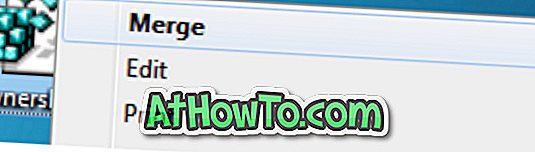
Steg 4: Klicka på " Ja " för användarkontoprompten (UAC) och klicka sedan igen på " Ja " för Registry Editor, och klicka sedan på " OK " när du får det framgångsrika meddelandet.
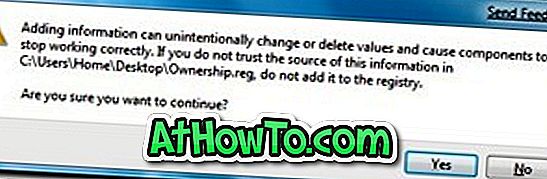
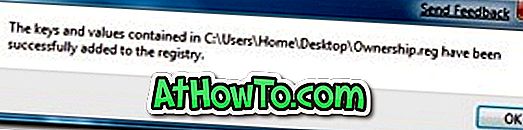
Du bör nu få Ta äganderätt när du högerklickar på en fil eller mapp.
Att ta ägande av en fil eller mapp
Steg 1: Nu ser du ett nytt alternativ med namnet Take Ownership när du högerklickar på en fil eller mapp.
Steg 2: Högerklicka på mapp / fil för vilken du vill äga äganderätt och välj Ta äganderätt för att ta äganderätten till filen eller mappen.














